VPS服务器建站教程,VPS建站流程及操作讲解建站方法
浏览次数:55 分类:建站教程
说起第一次使用Wordpress建站,相信大部分人的印象都是虚拟主机、空间搭网站,因为便宜、省心,自己搭个小站放上去也算足够,但是随着各种技术的迅速发展,原来的很多虚拟主机已经不能再满足Wordpress配置要求,再加上各种云服务、VPS的降价,服务器性价比已经很高,无论是wordpress企业建站还是个人博客,很多人开始使用服务器搭建网站,今天就为大家分享VPS服务器建站教程。
本篇教程将详细讲解WordPress建站流程,从服务器配置、域名解析、宝塔面板、wordpress建站、网站优化等一些列操作讲解建站方法,通过本教程WordPress建站设置登录,你学习到的不仅仅是如何成功搭建一个Wordpress网站,更多的是学习Wordpress网站优化,Wordpress可以很强大,但是前提是你已经掌握了它。
前期准备
开始要告诉大家,Wordpress建站对于普通人来说是很简单的,而且费用也不高。首先很重要的一点Wordpress程序是免费的,使用没有任何限制,基础的网站投资只需要一个域名、一个服务器就足够了,一年几百块左右;即便你的网站是企业站,要求的功能比较多一些,也可以通过付费主题和插件的方式来实现大部分功能,通常几十美元就能买到非常强大的主题和插件,避免了高昂的开发费用。
因为主题和插件定制性比较高,本教程只介绍WordPress网站搭建和基础优化,需要以下准备。
服务器LNMP环境搭建(宝塔)
想要运行Wordpress网站程序,必须要有对应的软件,也就是服务器环境,比如我们常说的LNMP就是Linux + Nginx + Mysql + PHP环境,这是WordPress运行的基础,当然你不需要懂这些,在本文中我们会使用宝塔面板这款工具帮助搭建WordPress运行环境,而且后期的维护我们基于宝塔面板也会更简单。
接下来就让我们从使用服务器命令开始,搭建Wordpress网站的环境。
安装Xshell
由于Windows是不能直接连接到Linux服务器的,需要一个SSH的软件,推荐使用Xshell作为远程连接软件,它对于个人和学校是免费使用的,可以在Xshell官网直接下载。可能下载的步骤有些麻烦,需要申请,信任本站的朋友可以直接下载,Xshell-6.0.0089p。
软件安装过程这里就不再多说了,没有什么需要注意的,xshell内含简体中文,可以切换。
连接到服务器
安装好了Xshell软件之后,就可以开始连接到服务器了,提前准备好服务器的IP、账号、密码。
打开Xshell软件,选择文件 – 新建,添加一个连接。
输入主机IP地址和名称(名称可以随意写),端口一般默认为22。
完成以后选择左侧菜单栏中的用户身份认证,将用户名和密码填入,确定,服务器添加完成,接下来就可以连接了。
选择文件 – 打开,连接到刚刚创建的服务器。
如果黑色区域出现如下图所示字符,证明连接成功,恭喜你可以在命令行控制服务器了。
安装宝塔面板
正如官网所说,宝塔面板是一个简单、好用的面板,它的功能就是将LNMP和服务器的各种管理集成到一个可视化的WEB环境来管理,通过面板,我们普通人不需要掌握具体的技术,只需要动动鼠标,就能像专业的人一样使用这些技术,不管是搭建还是维护网站都非常简单。
接下来我们在服务器安装宝塔面板,输入下面的命令并执行(最新宝塔面板需要在centos7系统用,其他系统的命令查看这里)。
yum install -y wget && wget -O install.sh http://download.bt.cn/install/install_6.0.sh && sh install.sh ed8484bec安装中途会脚本询问是否将网站安装在www目录,直接选择y,然后确认即可,大概会需要几分钟的时间。
最后得到了宝塔面板的登陆信息,将这些保存下来。
更新:宝塔面板为了提升安全,已将面板路径在之前的8888端口增加了随机入口,所以最好将登录信息长期保存,以后面板的管理都需要用到这些信息。
安装网站环境
使用刚刚获得到的信息,浏览器访问你的后台,登陆宝塔面板(地址一般为:8888/随机字符串,账号密码也就是刚刚安装完显示的,这里一定要将这些登陆信息保存好)。
注意:如果使用的是阿里云之类的云服务器提前开放安全端口,包括8888、80、443等。
首次登陆宝塔面板后台,会弹出一键安装环境,在这里我们需要耐心设置一遍。
仔细看下图中的设置,安装环境主要有3个点
选择LNMP环境,节省资源
调整Mysql和PHP版本
安装方式选择为编译安装
最好是按照上图的配置安装,可能有朋友会问为什么不选择 PHP7.2,这里主要是考虑到各种主题和插件的最大兼容,如果选择PHP7.2的话可能会有一些奇怪的问题,当然如果后期主题和插件都兼容了也可以切换到7.2。还有一点就是如果服务器为512M内存要选择Mysql5.5,不然压力会很大。
LNMP环境编译安装过程大概为半小时左右,视服务器性能而定。
搭建Wordpress网站
当服务器LNMP环境安装完成之后,我们就可以开始着手搭建Wordpress网站了WordPress建站设置登录,这里就是建站的主要步骤,用过虚拟主机的朋友应当非常熟悉。
新建站点
选择网站 – 添加站点,首先填入自己的域名,一般是 和 两种格式都要绑定,并创建FTP和数据库。
创建完成后会在网站列表中显示,这里面的密码记不记无所谓,可以随时查看,后期还要通过这里进行网站管理。
域名解析
服务器已经绑定了域名,接下来就是添加解析了,其实就是添加2条A记录,非常简单,这里我用的是腾讯云域名,其他的服务商可能稍微有些不同。
登陆控制台,选择域名注册 – 找到自己的域名 – 解析。
和服务器绑定一致,域名也是添加2条记录,一个是www对应 ,另一个是@,对应,全部解析到服务器的ip地址。
解析完成后访问域名,如果显示恭喜, 站点创建成功,就证明解析完成,可以进入下一步的网站搭建了,如果还不能访问,稍等几分钟再尝试。
注意,有些国外域名解析的话生效较慢,需要等待一天左右时间。
下载Wordpress安装包
因为需要到wordpress官网下载程序,就采用的是宝塔的远程下载功能,先教大家如何使用。
我们进入宝塔后台 – 文件,可以看到这就是服务器的文件系统,默认的/www目录就是所有网站的目录,可以看到刚刚我们创建的网站 wpwp.xyz,我们点击就能就入网站里面。
可以看到网站下还很空,可以先把2个没用的 index.html 和 404.html 删除。
在文件的上方,我们可以看到在上传的右边有一个远程下载的按钮,点击会弹出一个对话框。
这里我们就填入wordpress最新版的下载地址,确定之后就会下载到当前的目录。
有的朋友可能不知道如何获取下载地址,打开wordpress下载,在下载按钮上右键 – 复制链接地址。
等待一会下载完成后,点击一下刷新按钮,就能看到Wordpress程序的压缩包。
选择右键 – 解压,直接确定。
解压完成后网站根目录会多出一个wordpress的文件夹。
但这样不能直接使用的,我们还要继续将wordpress文件夹内的所有文件移动到网站的根目录。
选中所有文件,然后剪切,然后到网站根目录粘贴所有。
最后的目录结构如下图就行了
WordPress安装
环境和程序都就绪了,接下来就可以开始安装Wordpress网站了。
访问 ,进入程序安装界面,第一步选择 现在就开始
进入到数据库配置界面,因为我们之前新建网站时已经创建了对应网站的数据库,直接填写信息就行,具体的参数可以到宝塔后台 – 数据库查看详细。
出现如下的提示,证明数据库信息没有问题
接下来是配置网站的基本信息,为了安全用户名最好不要使用admin,如果只是网站的测试阶段,要勾选禁止搜索引擎,网站搭建完毕后再开放抓取。
WordPress网站搭建成功,登陆 域名/wp-login.php 管理网站。
至此我们的Wordpress网站已经搭建完成,如果是搭建来玩玩的话,学习一下的话,这样已经完全足够了。
但是如果你做一个优秀的网站,并长期坚持下去,则还需要进一步优化,下面的内容就教大家一些基础的优化,比如配置https、固定链接、伪静态设置等,在真实的环境下这些基本都是必备的。
WordPress优化
WordPress部署好之后,我们就可以针对网站做一些列的优化措施了。
 深圳南山seo
深圳南山seo


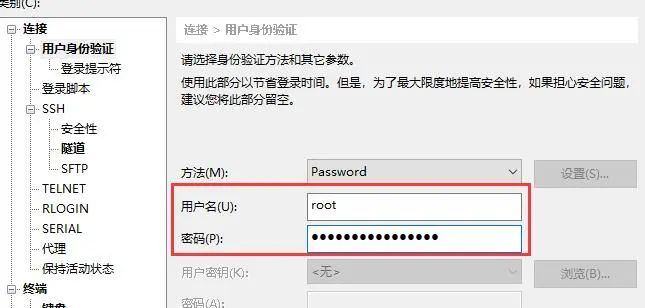



















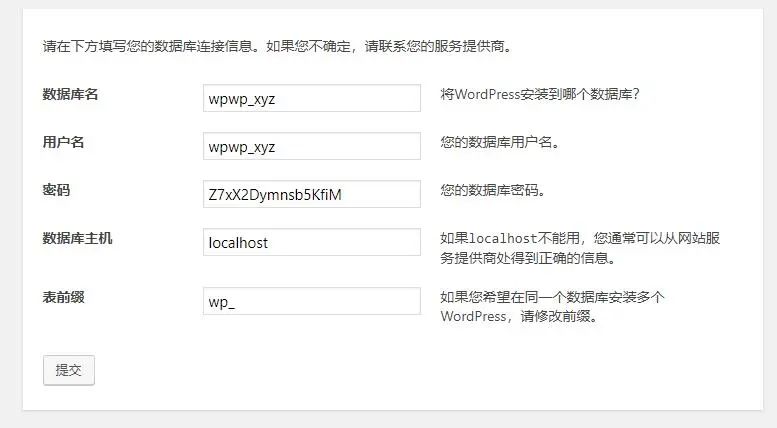
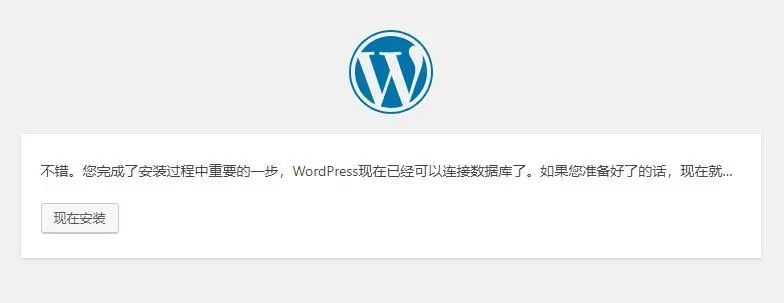


 售前咨询
售前咨询



您好!请登录